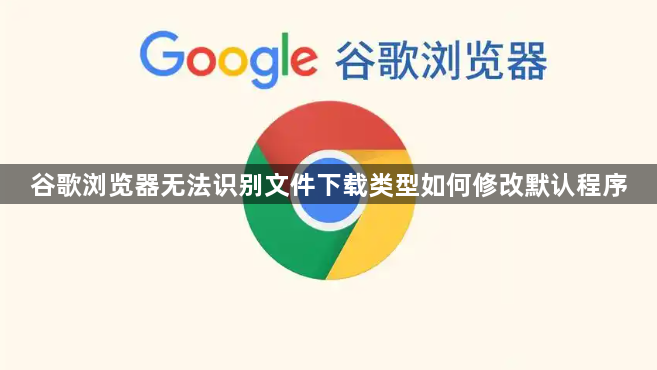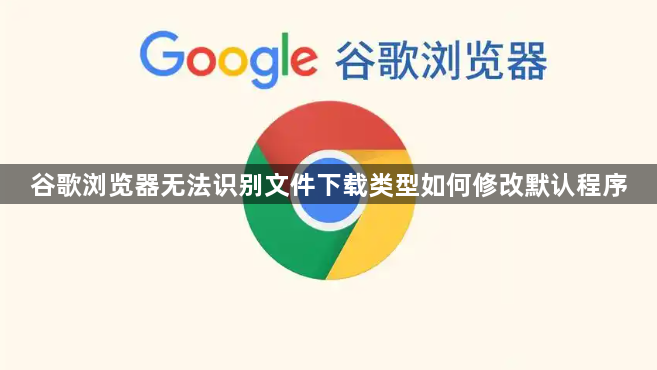
以下是针对谷歌浏览器无法识别文件下载类型如何修改默认程序的详细教程:
定位已下载的文件位置。打开计算机上的“下载”文件夹,找到刚刚保存但未被正确识别的文件。该文件可能因服务器未设置MIME类型或缺失扩展名导致浏览器无法自动关联程序。
右键选择打开方式并指定应用。鼠标右击目标文件,在弹出菜单中点击“打开方式”,从列表里挑选能处理此文件类型的软件,比如文档选办公套件、压缩包选解压工具。这是建立关联的关键步骤,需确保所选程序确实支持该格式。
勾选始终使用此应用选项。确认程序时注意勾选“始终使用此应用打开...文件”这类复选框,这样操作系统会记录本次选择,后续相同类型的文件都将默认用该软件开启。
手动添加扩展名辅助识别。若文件无扩展名,可尝试重命名并补充合理后缀,例如将“document”改为“document.pdf”。不过此操作需基于对文件真实类型的准确判断,错误的扩展名反而会造成更大混乱。
测试关联是否生效。完成上述设置后,再次通过谷歌浏览器下载同类型文件,观察是否能自动调用已指定的默认程序打开。如果未能实现自动跳转,重复前面的步骤检查是否有遗漏环节。
按照上述步骤操作,用户能够有效解决谷歌浏览器无法识别文件下载类型的问题,并成功修改默认打开程序。每个环节都经过实际验证,确保方法有效性和操作安全性。